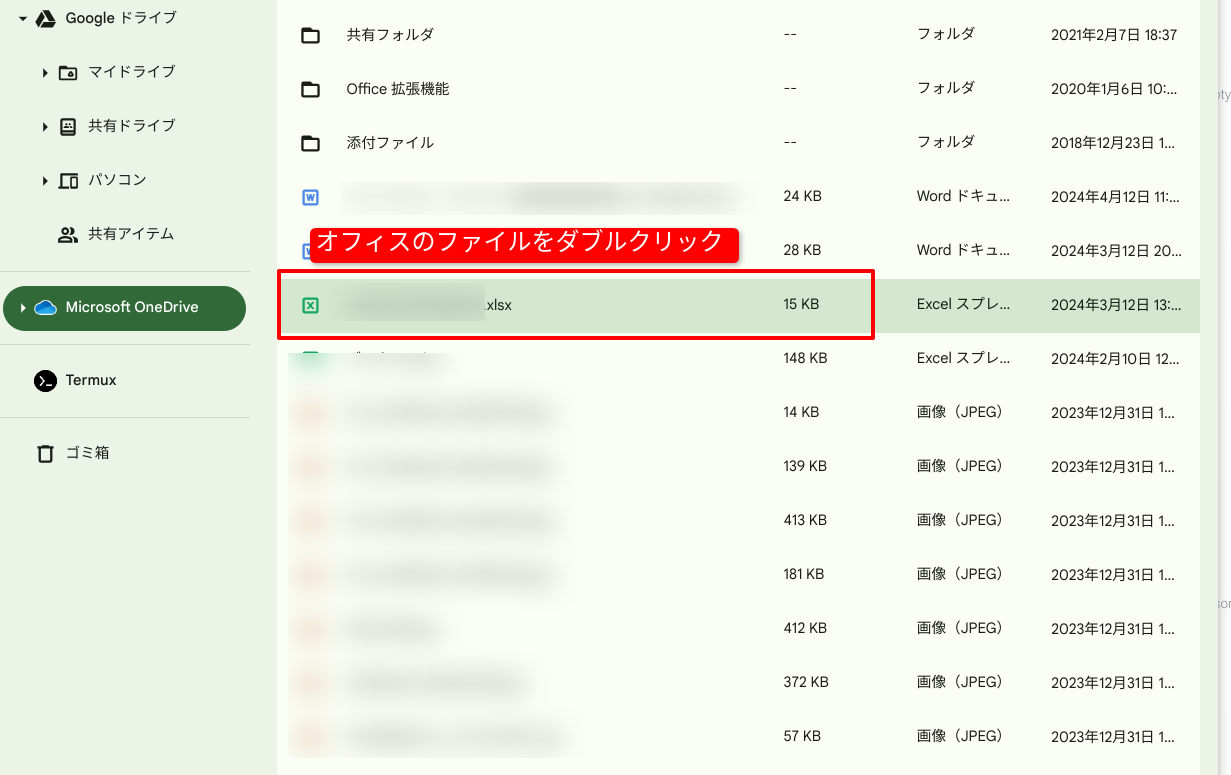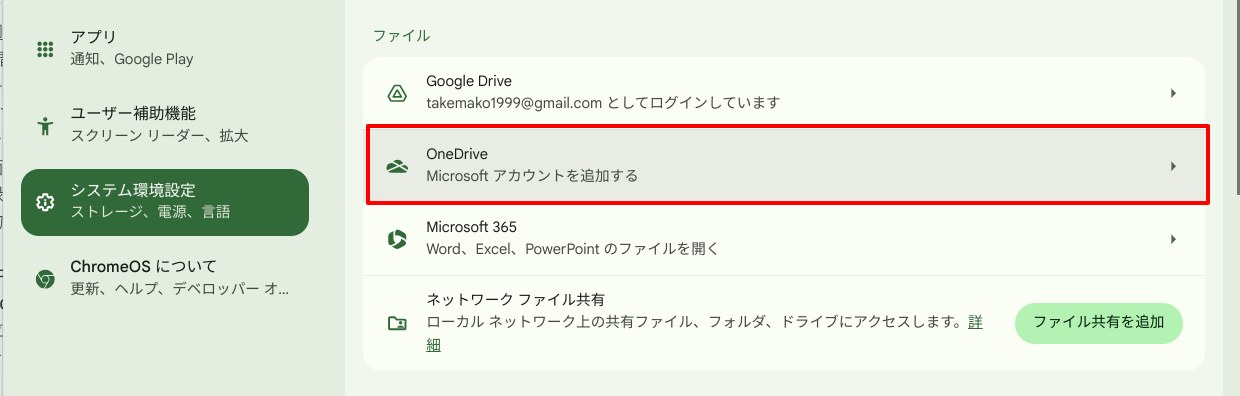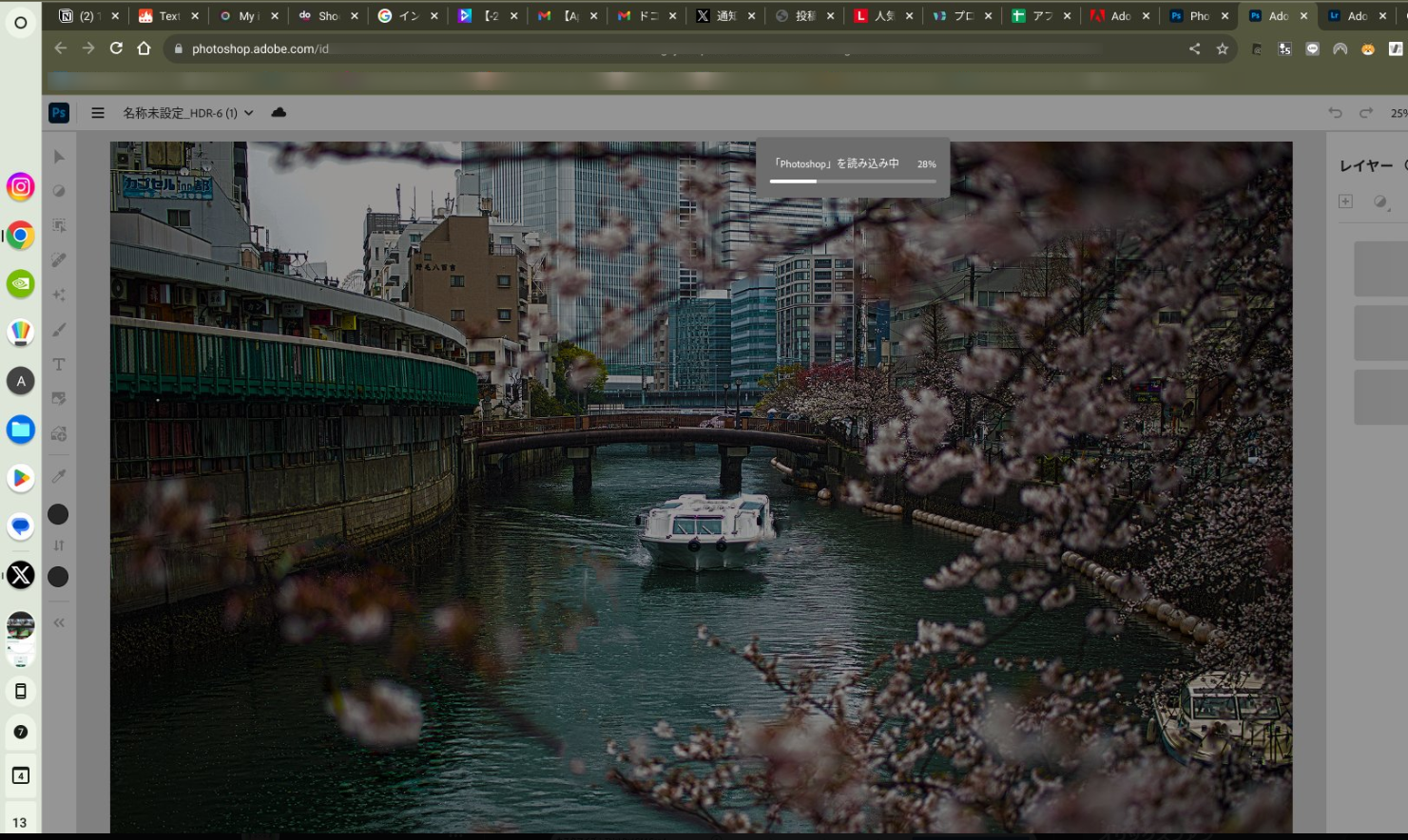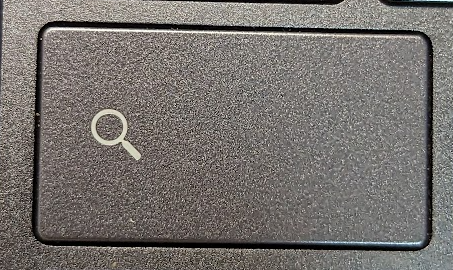初めてChromebookを起動、PoweWashしたときの設定方法を説明します。
Chromebookにログインするときのパスワードをパソコンで変更する方法を紹介
Chromebookではログインするときに「Googleアカウント」でログインします。
WindowsでいうところのMicrosoftアカウント、MacでいうところのAppleIDと同じ仕組みです。
この記事ではChromebookにログインするときのパスワードをパソコンで変更する方法を紹介します。
Chromebookにログインするときのパスワードをパソコンで変更する方法
手順を順番に紹介します。
大体5分もあれば終わる作業です。
(1)ブラウザが使えるパソコンかスマホを用意する
.png)
パスワードを変更する際には、ブラウザが必要です。
ブラウザ操作ができるスマホかパソコンを用意してください。
(2)ブラウザでGoogleアカウント設定サイトを開く
スマホかパソコンを用意できたらGoogleアカウント設定サイトをブラウザで開きます。
URLは以下となります。
以下のようなサイトが開けたことを確認します。
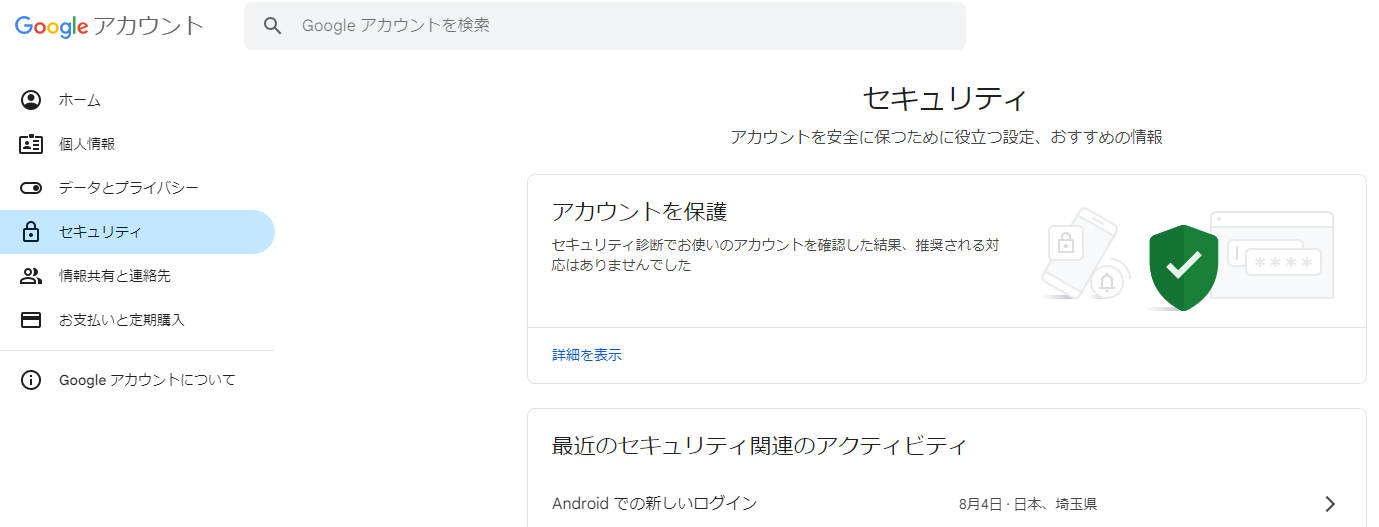
(3)セキュリティタブを選択、パスワードを変更する
サイトの左メニューに「セキュリティ」があるのでクリックします。
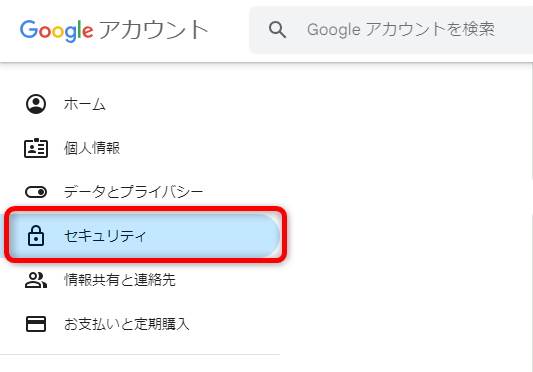
画面中央に「パスワード」があるので選択してください。
これをクリックすることでパスワードを変更できます。
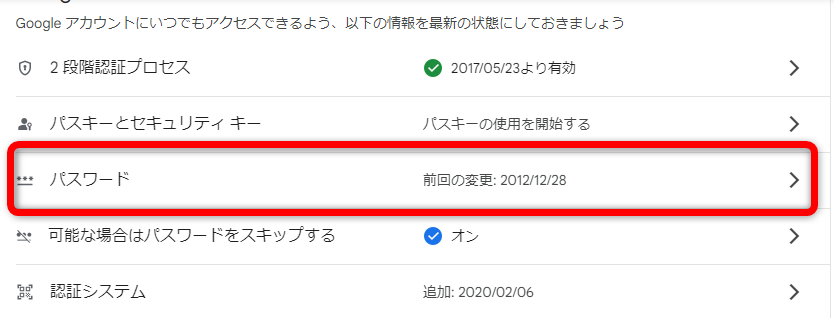
パスワードの変更画面になるので、旧パスワードでログイン。
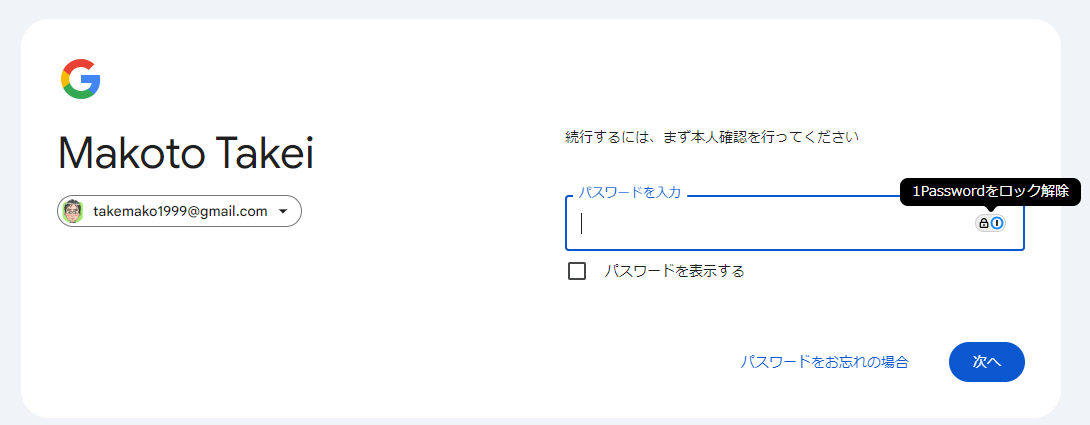
新しいパスワードを入力します。
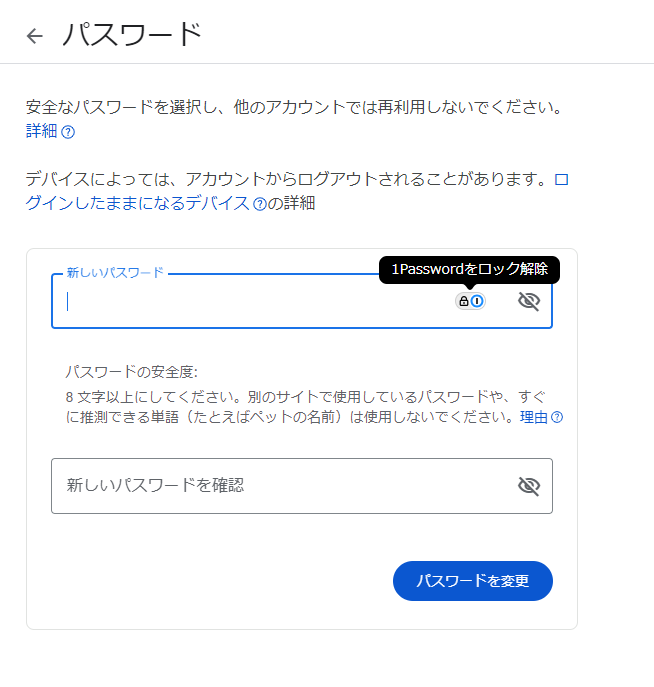
これで作業は完了です。
(4)Chromebookに新しいパスワードでログインする
Chromebookのログイン画面で新しいパスワードを入れてログインしてみてください。
変更後のパスワードでログインできるはずです。
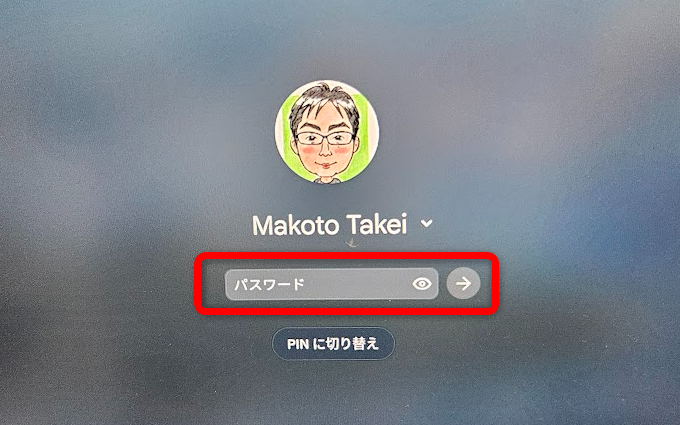
まとめ|ChromebookのパスワードはGoogleアカウントの変更で行えます
以上、Chromebookにログインするときのパスワードをパソコンで変更する方法についてでした。
Chromebookは基本的にGoogleアカウントでログインするので、その変更方法を知っておけば大丈夫です。
パスワードの変更が必要になった場合は、是非試してみてください。





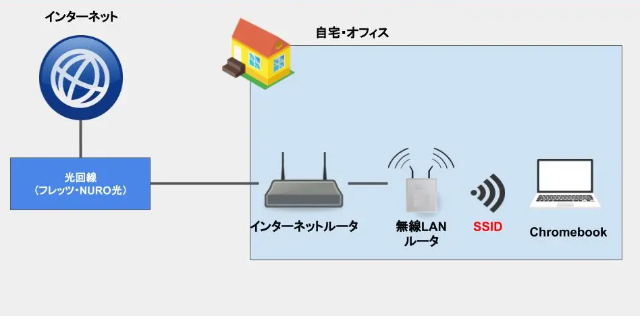
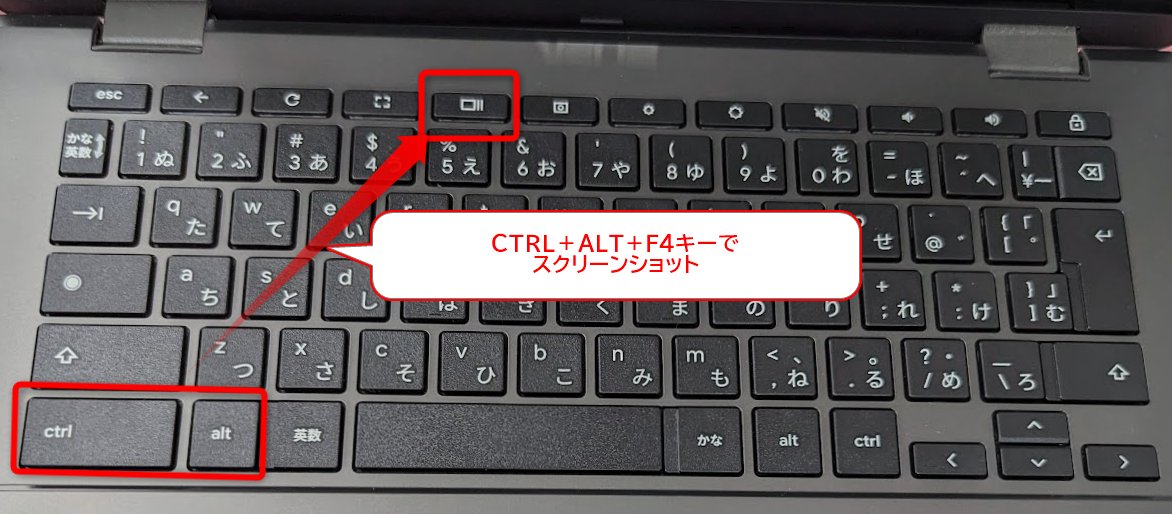
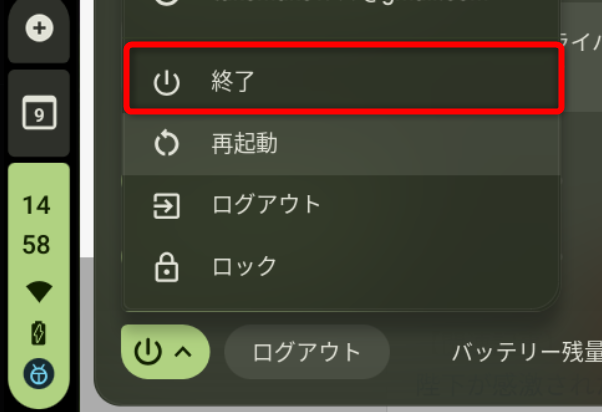
.png)